Як вимкнути чат для зустрічі в Zoom

Дізнайтеся, як вимкнути чат у Zoom або обмежити його використання. Ось корисні кроки для зручного використання Zoom.
Як програма для спілкування з текстовими можливостями, Discord включає в себе ряд функцій уцінки для стилізації тексту. Остання додана функція уцінки — спойлер. Розмітка спойлера дозволяє приховати текст або зображення за накладенням. Користувачі, які добре ставляться до спойлерів, можуть натиснути на накладку, щоб відкрити спойлер, а користувачі, які хочуть уникнути спойлера, можуть уникнути його.
Щоб приховати спойлер, вам потрібно використовувати синтаксис уцінки спойлера. У Discord це символ «|» або «вертикальна похила лінія», а точніше два з них «||». Щоб позначити текст як спойлер, вам потрібно розмістити два символи прямокутника з обох боків спойлера. Це працює як для всього повідомлення, так і лише для його частини.
Наприклад, якщо ви хочете приховати слово «спойлери» у повідомленні «Приховування спойлерів — це хороші манери», ви повинні написати його як «Приховування ||спойлерів|| це хороші манери». Все між двома парами символів труби буде приховано спойлером.
Порада: якщо теги спойлерів працюють правильно, ви можете побачити ледь помітний ефект навколо ураженого тексту на панелі створення повідомлення.
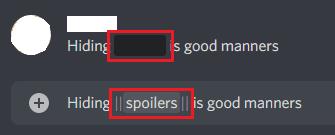
Ви можете приховати текст за накладеним спойлером, розмістивши пару символів прямокутника по обидва боки від тексту спойлера.
Якщо на вашій клавіатурі немає клавіші прямокутної форми, ви все одно можете позначити текст як спойлер, виділивши його перед публікацією повідомлення, а потім клацнувши символ ока праворуч від спливаючої панелі.
Примітка: спливаюча панель не є на 100% надійною, під час нашого тестування вона не з’являлася, якщо ви вибирали текст за допомогою клавіатури, використовуючи комбінації клавіш, як-от “Ctrl + A” або використовуючи Shift і клавіші зі стрілками. Здається, він працює надійно, якщо замість цього виділити текст мишею.
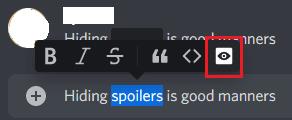
Виділіть текст, а потім клацніть символ ока на спливаючій панелі, щоб позначити його як спойлер.
Ви також можете позначити зображення як спойлери, поставивши прапорець «Позначити як спойлер» у нижньому лівому кутку спливаючого вікна для завантаження зображення.
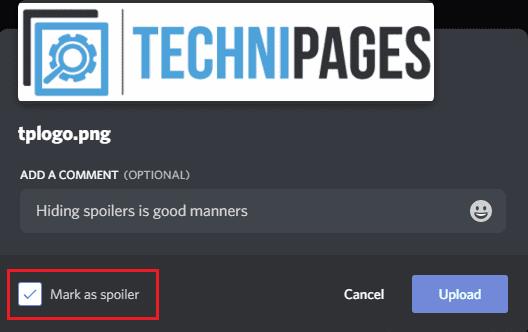
Щоб приховати зображення за накладеним спойлером, установіть прапорець «Позначити як спойлер» у нижньому лівому куті поля завантаження зображення.
Слід пам’ятати, що позначка «Позначити як спойлер» для завантаження зображення не позначає підпис як спойлер. Якщо підпис містить спойлер, вам все одно потрібно окремо використовувати уцінку для цього.
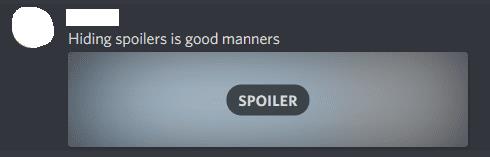
Коли ви позначаєте зображення як спойлер, воно взагалі не приховує підпис, вам також доведеться вручну приховати його, використовуючи той самий синтаксис, що й раніше.
Дізнайтеся, як вимкнути чат у Zoom або обмежити його використання. Ось корисні кроки для зручного використання Zoom.
Дізнайтеся, як видалити непотрібні сповіщення Facebook та налаштувати систему сповіщень, щоб отримувати лише важливі повідомлення.
Досліджуємо причини нерегулярної доставки повідомлень на Facebook та пропонуємо рішення, щоб уникнути цієї проблеми.
Дізнайтеся, як скасувати та видалити повідомлення у Facebook Messenger на різних пристроях. Включає корисні поради для безпеки та конфіденційності.
На жаль, пісочниця Minecraft від Mojang відома проблемами з пошкодженими світами. Прочитайте наш посібник, щоб дізнатися, як відновити ваш світ та уникнути втрати прогресу.
Щоб знайти приховані чати Microsoft Teams, дотримуйтесь простих порад, щоб повернути їх у видимість і вести ефективну комунікацію.
Вам важко підключити свою консоль PS5 до певної мережі Wi-Fi або Ethernet? Ваша PS5 підключена до мережі, але не має доступу до Інтернету.
Вчасно надсилайте нагадування команді, плануючи свої повідомлення Slack, дотримуючись цих простих кроків на Android і deskrop. Тут ви знайдете корисні поради та кроки щодо планування повідомлень на Slack.
Telegram вважається одним із найкращих безкоштовних додатків для обміну повідомленнями з кількох причин, зокрема надсилаючи високоякісні фотографії та відео без стиснення.
Дізнайтеся, як вирішити проблему, коли Google Meet не показує вашу презентацію. Огляд причин та способів усунення несправностей.








